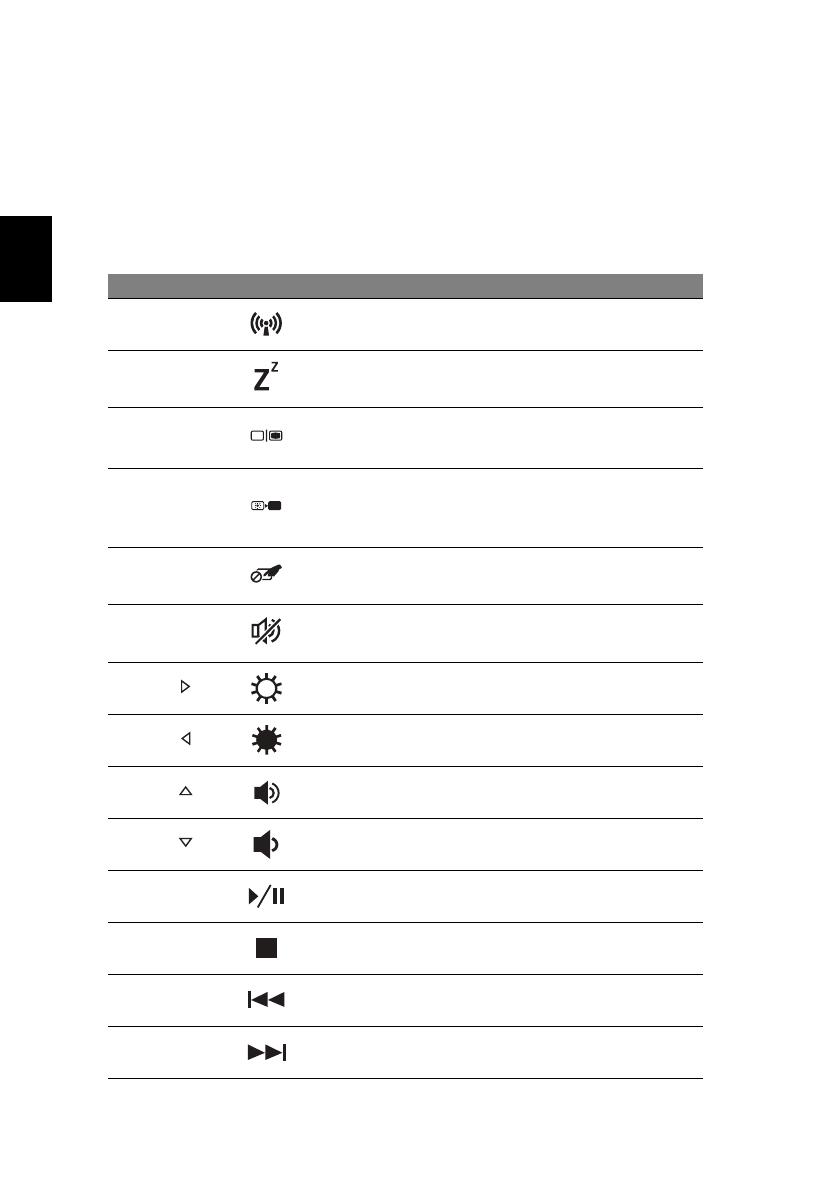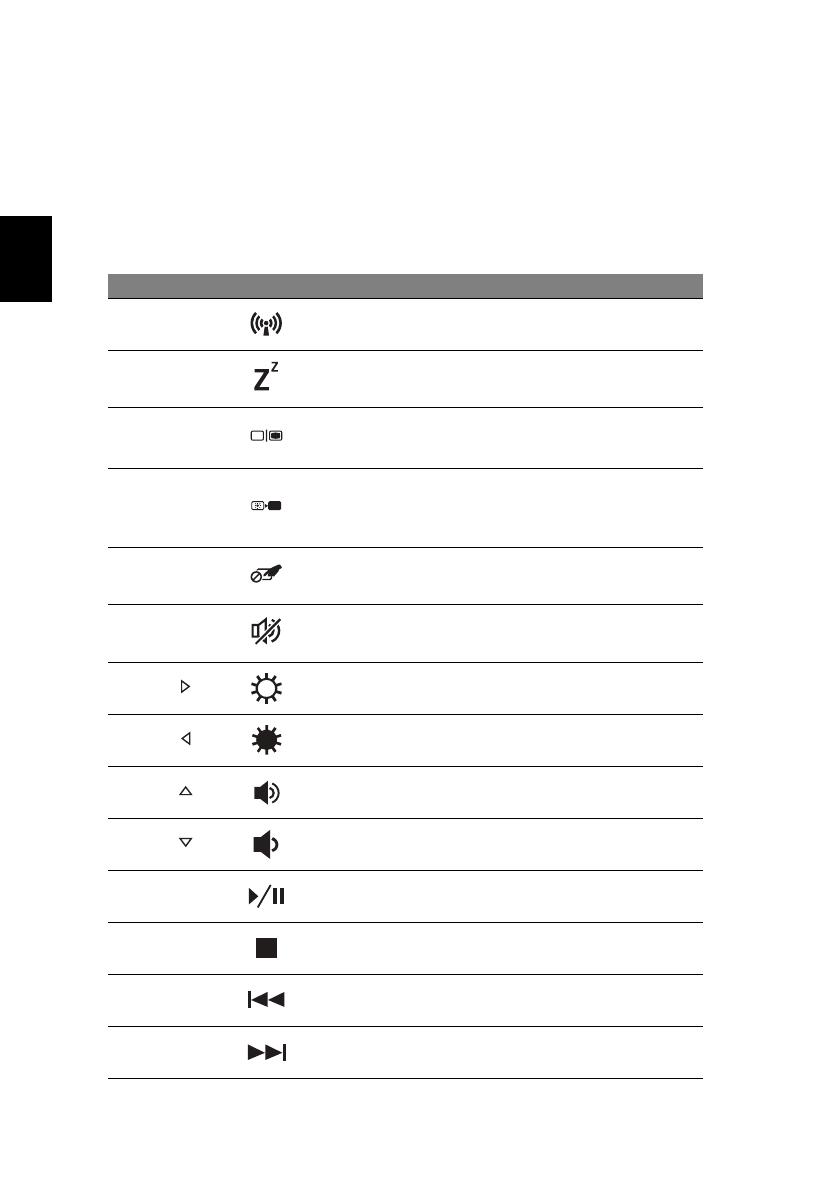
6
Eesti
Kiirklahvid
Arvutil on enamike seadete jaoks (nt ekraani heledus, heliväljund) olemas
kiirklahvid ja klahvikombinatsioonid.
Kiirklahvide aktiveerimiseks vajutage ning hoidke enne teise
kombinatsiooni kuuluva klahvi vajutamist all klahvi <Fn>.
Kiirklahv Ikoon Funktsioon Kirjeldus
<Fn> + <F3> Kommunikatsioon Lubab/keelab arvuti sideseadmed.
<Fn> + <F4> Unerežiim Lülitab arvuti unerežiimi.
<Fn> + <F5> Ekraani valik
Lülitab ekraanipildi kuvaekraanile,
välisele ekraanile (kui see on
ühendatud) või mõlemale.
<Fn> + <F6> Tühi ekraan
Lülitab ekraani tagantvalgustuse
energia säästmiseks välja.
Tagasipöördumiseks vajutage
suvalisele klahvile.
<Fn> + <F7> Puuteplaadi lüliti
Lülitab integreeritud puuteplaadi
sisse või välja.
<Fn> + <F8> Kõlarilüliti Lülitab kõlarid sisse või välja.
<Fn> + < >
Heleduse
suurendamine
Suurendab ekraani heledust.
<Fn> + < >
Heleduse
vähendamine
Vähendab ekraani heledust.
<Fn> + < >
Helitugevus üles Tõstab helitugevust.
<Fn> + < >
Helitugevus alla Vähendab helitugevust.
<Fn> + <Home> Esita/paus
Esitab või peatab valitud
meediumifaili.
<Fn> + <Pg Up> Lõpeta
Lõpetab valitud meediumifaili
esitamise.
<Fn> + <Pg Dn> Eelmine
Pöördub tagasi eelmise
meediumifaili juurde.
<Fn> + <End> Järgmine
Liigub edasi järgmise meediumifaili
juurde.